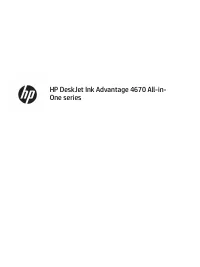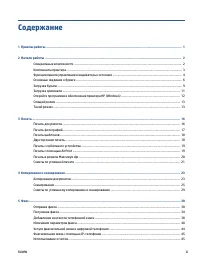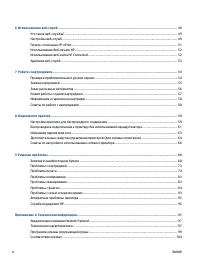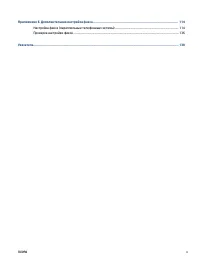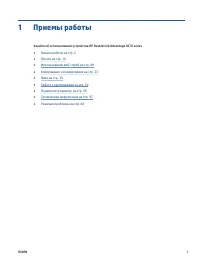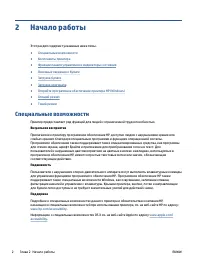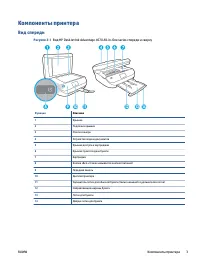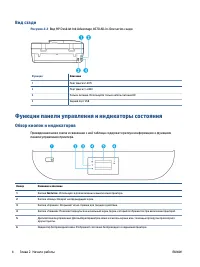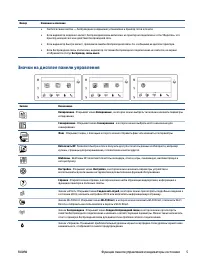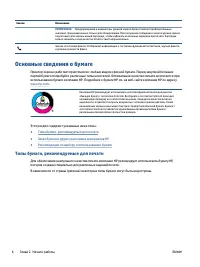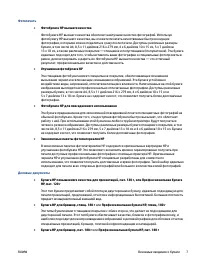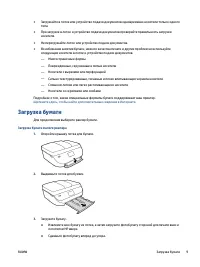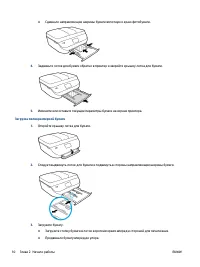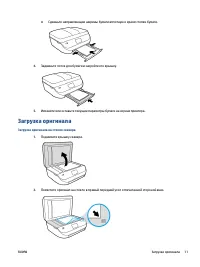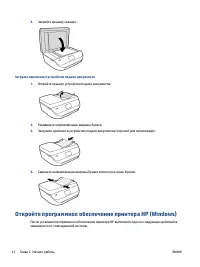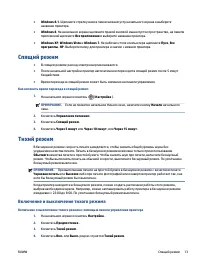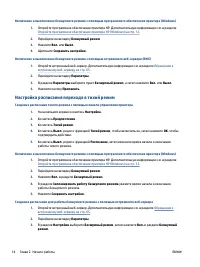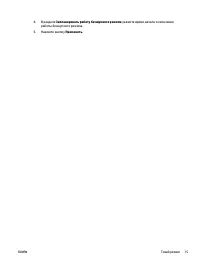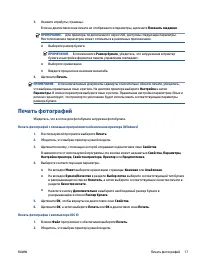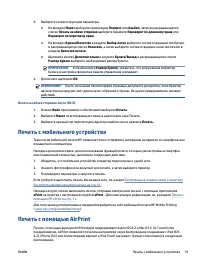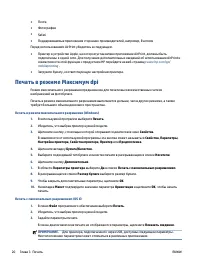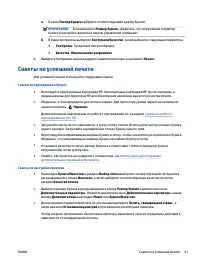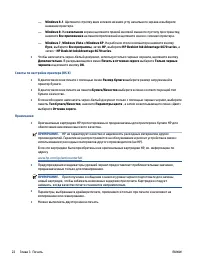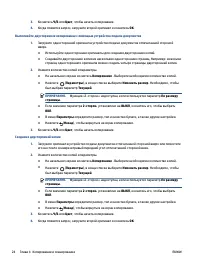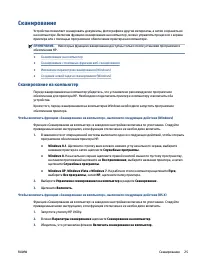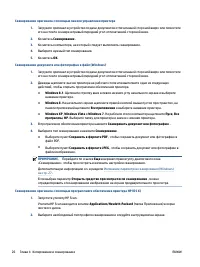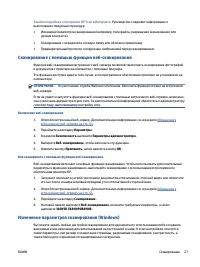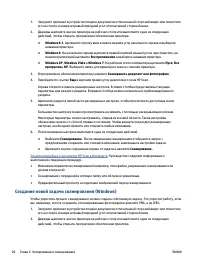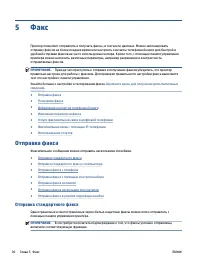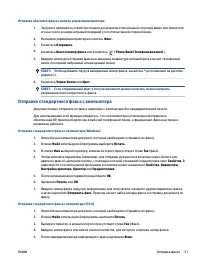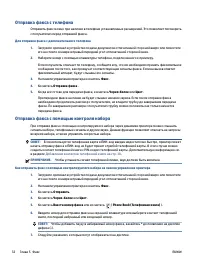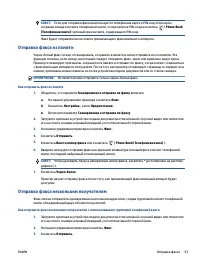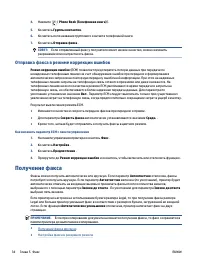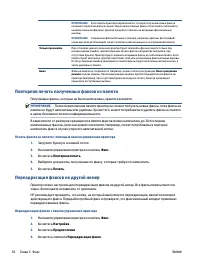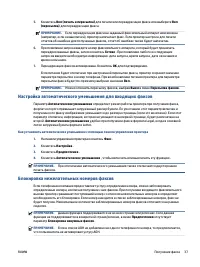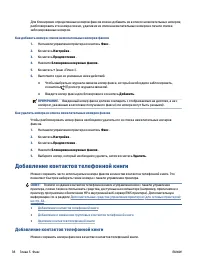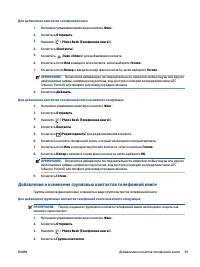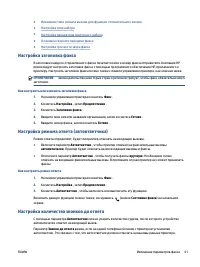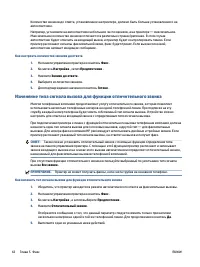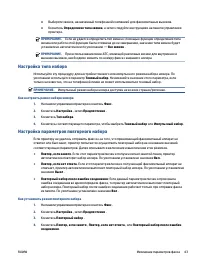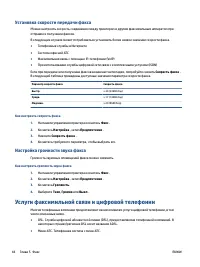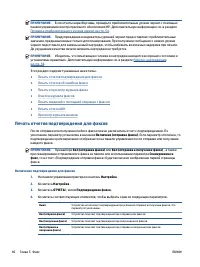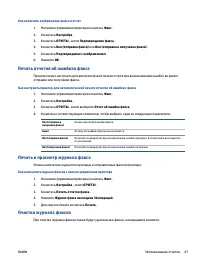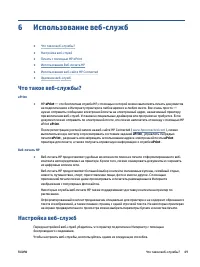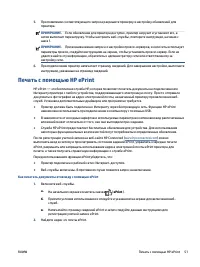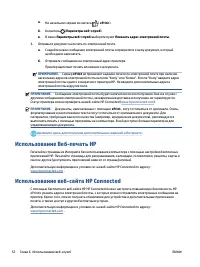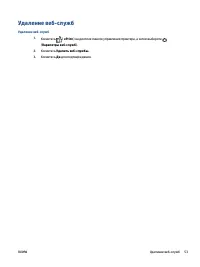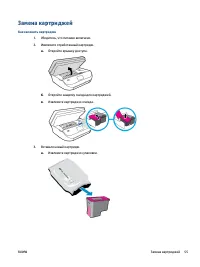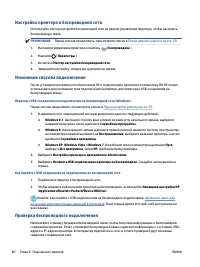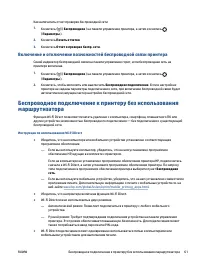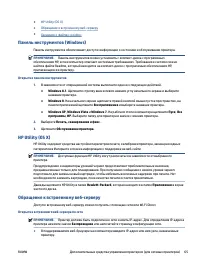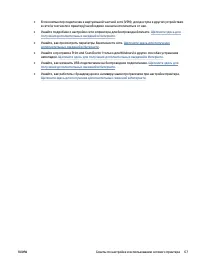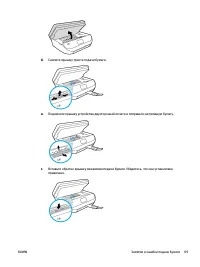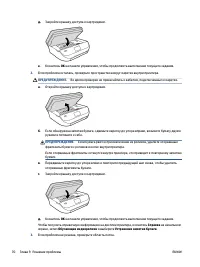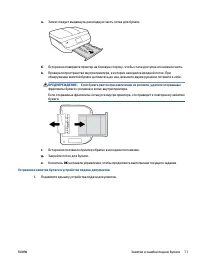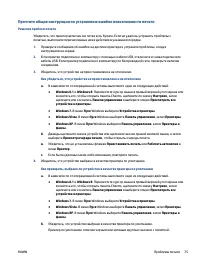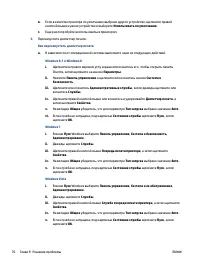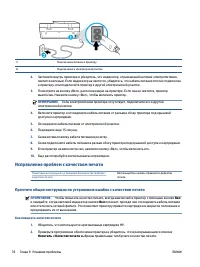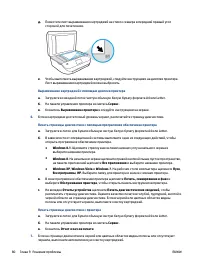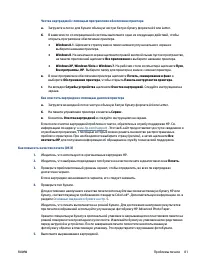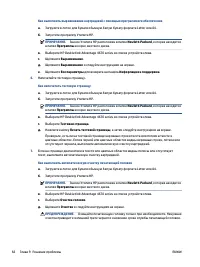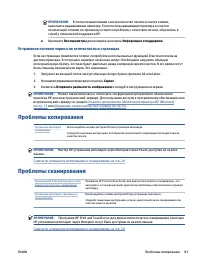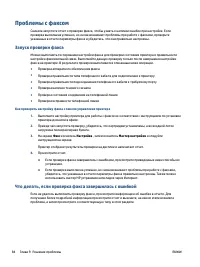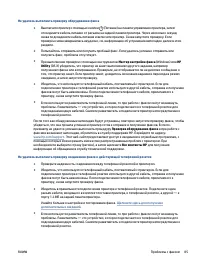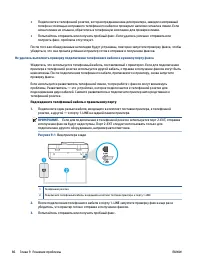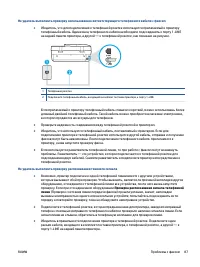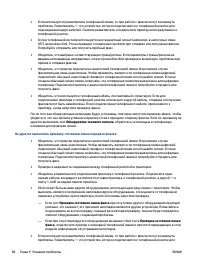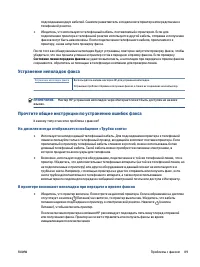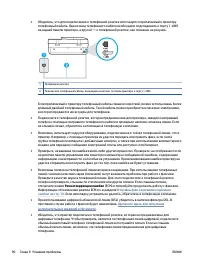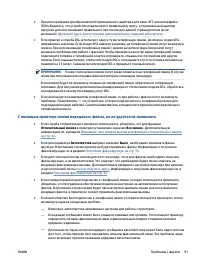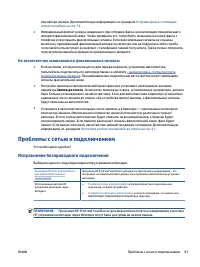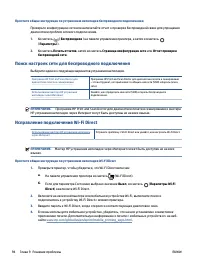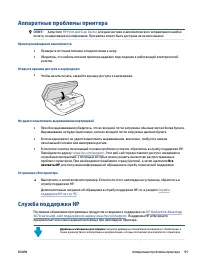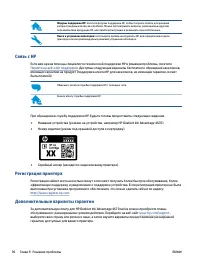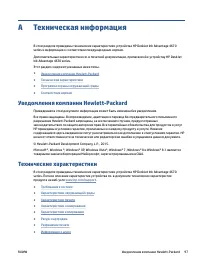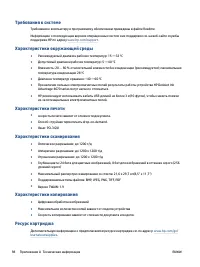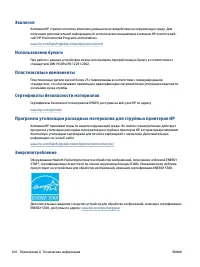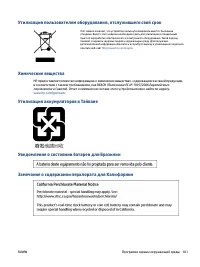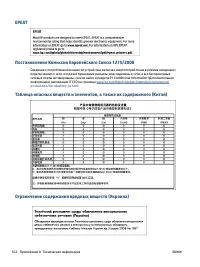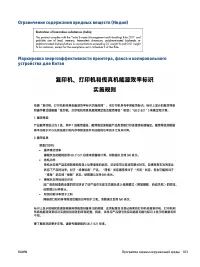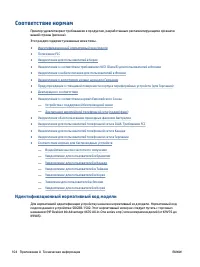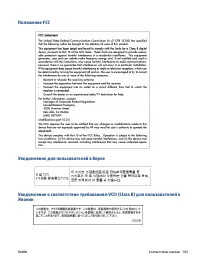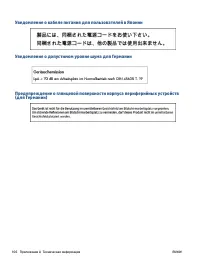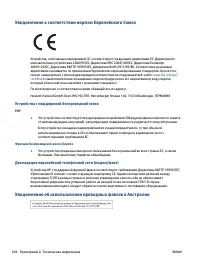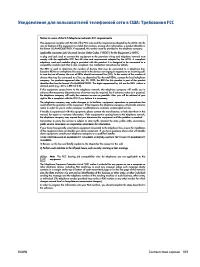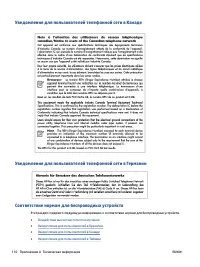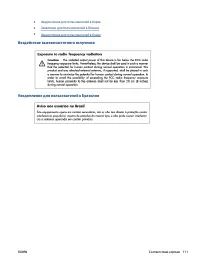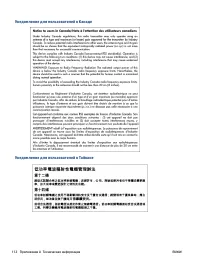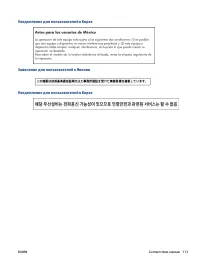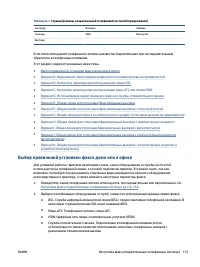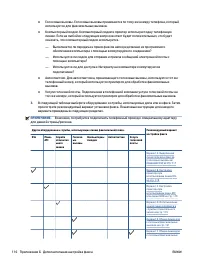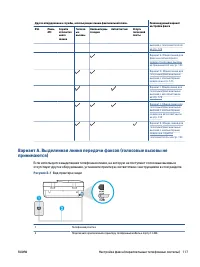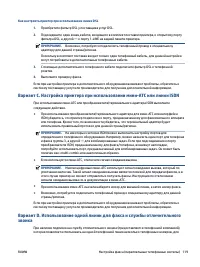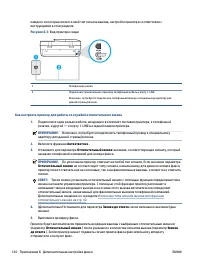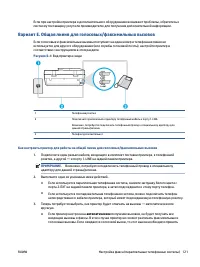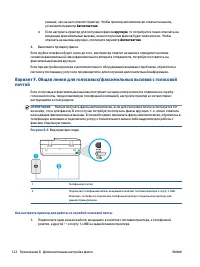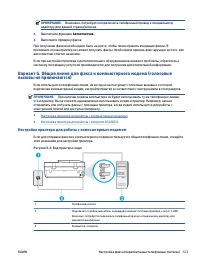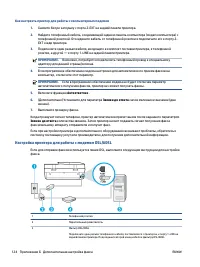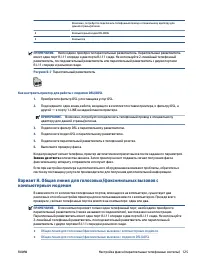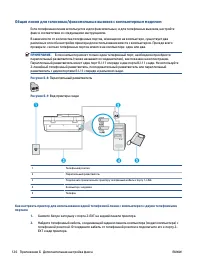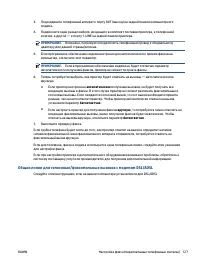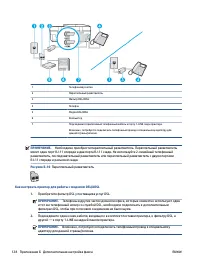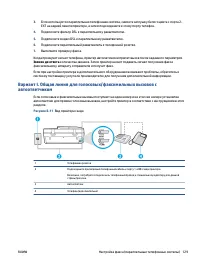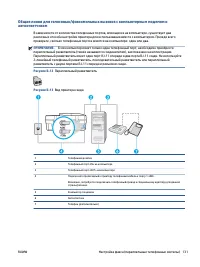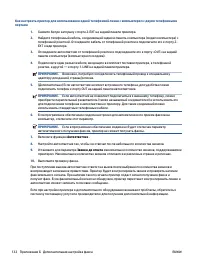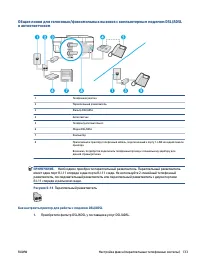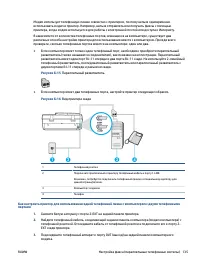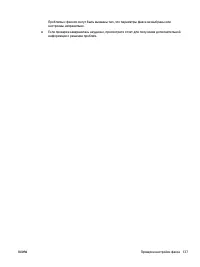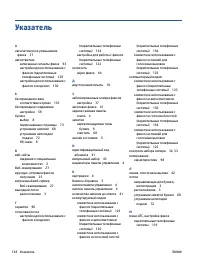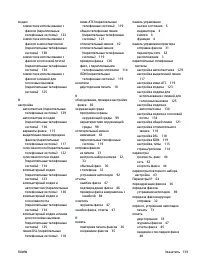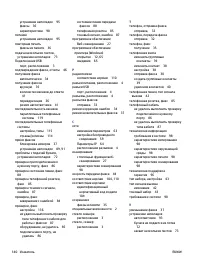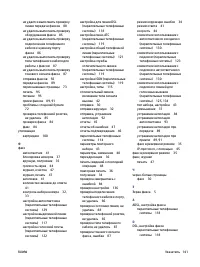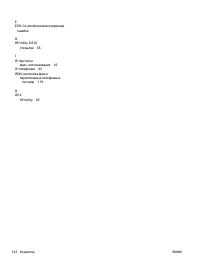МФУ HP DeskJet Ink Advantage 4675 - инструкция пользователя по применению, эксплуатации и установке на русском языке. Мы надеемся, она поможет вам решить возникшие у вас вопросы при эксплуатации техники.
Если остались вопросы, задайте их в комментариях после инструкции.
"Загружаем инструкцию", означает, что нужно подождать пока файл загрузится и можно будет его читать онлайн. Некоторые инструкции очень большие и время их появления зависит от вашей скорости интернета.
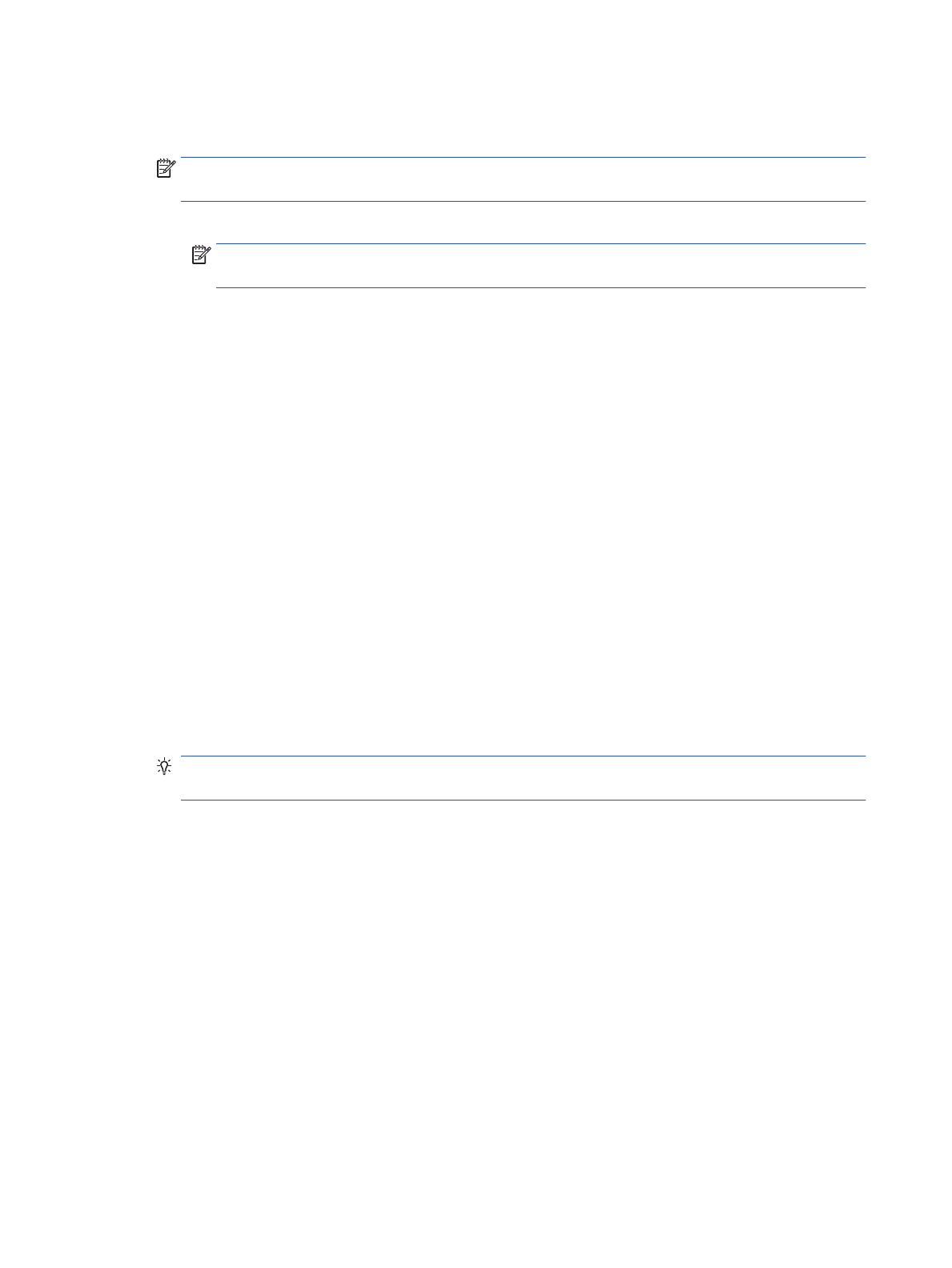
3.
Задайте параметры печати.
Если на диалоговом окне печати не отображаются параметры, щелкните Показать сведения.
ПРИМЕЧАНИЕ.
Для принтера, подключенного через USB, доступны следующие параметры.
Местоположение параметров может отличаться в различных приложениях.
а.
В меню Размер бумаги выберите соответствующий размер бумаги.
ПРИМЕЧАНИЕ.
После изменения формата бумаги убедитесь, что загрузили бумагу
соответствующего размера.
б.
Выберите необходимое значение параметра Ориентация.
в.
В меню программы выберите Тип бумаги/Качество, затем выберите следующие параметры.
●
Тип бумаги. Соответствующий тип фотобумаги.
●
Качество. Наилучшее или Максимальное разрешение.
●
Щелкните треугольник раскрытия Параметры цвета и выберите подходящие
параметры функции Исправить фото.
—
Выкл.: изменения к изображению не применяются.
—
Вкл. выполняется автоматическая фокусировка изображения. Средняя настройка
резкости изображения.
4.
Выберите требуемые значения других параметров печати и щелкните ОК.
Печать шаблонов
Шаблоны HP позволяют печатать календари, списки, игры, линованную, миллиметровую и нотную
бумагу.
Печать шаблонов
1.
На экране Начало дисплея принтера коснитесь Шаблоны.
СОВЕТ:
Если функция Шаблоны не отображается, коснитесь кнопки Начало, а затем
пролистайте вправо, пока не отобразится Шаблоны .
2.
Задайте требуемые настройки меню «Шаблоны».
3.
После выбора типа бланка для печати укажите количество копий, затем коснитесь Печать.
Двусторонняя печать
Печать на обеих сторонах листа
С помощью модуля автоматической двухсторонней печати (дуплексного блока) можно автоматически
печатать на обеих сторонах листа носителя.
1.
В используемой программе выберите Печать.
2.
Убедитесь, что выбран этот принтер.
3.
Щелкните кнопку, с помощью которой открывается диалоговое окно Свойства.
В зависимости от используемой программы эта кнопка может называться Свойства, Параметры,
Настройка принтера, Свойства принтера, Принтер или Предпочтения.
18
Глава 3 Печать
RUWW